Tőzsde, forex, szoftvereket tárgyaló rovatunk nagyrészt a metatrader platform használatához nyújtott eddig támogatást az olvasó számára, a jövőben azonban más tőzsdei, devizapiaci kereskedéshez használható platformokhoz, alkalmazásokhoz is segítséget nyújtunk a téma iránt érdeklődőnek. Az egyes brókercégek, egyéb vállalkozások által fejlesztett kereskedési platformok, árfolyamelemző programok kiválasztásánál azokat preferáltuk, melyek a befektetők széles körét érdeklik.. Az alábbi útmutatóban a következő témákat tárgyaljuk:
- Milyen előnyökkel jár a számlanyitás az Interactive Brokersnél?
- Fontos jellemzői az Interactive Brokers számlának
- Kinek érdemes számlát nyitni az Interactive Brokersnél?
- Trader Workstation platform demó számla
- Trader Workstation platform felépítése
- Az Interactive Brokers-ről röviden
- Trader Worstation TWS platform beállítások
- Trader Worstation TWS gombsora
- Megbízási típusok
- MKT - market, azaz piaci áras megbízás
- LMT - limitáras megbízás
- STP - stop megbízás
- STP LMT - stop limit megbízás
- MTL - Market to limit order
- MIT - Market if Touched Orders
- LIT - Limit if Touched Order
- Trail - gördülő piaci áras stop megbízás
- Megbízások időhöz kötése
Az Interactive Brokerst a magyar származás Thomas Peterffy alapította 40 éve. A brókercég élen járt az elektronikus tőzsdei kereskedés bevezetésében, elterjedésében.
- Jelenleg 100 piac, és 26 ország részvényei érhetők el az Interactive Brokers platformján keresztül, 2017. szeptemberétől a BÉT is elérhető az Interactive Brokers platformján: Interactive Brokers a magyar tőzsdén
- A Interactive Brokers-nél 350 ezer ügyfél számlája található, a teljes ügyfélvagyon 86 milliárd dollár.
- Az Interactive Brokers részvényeit a Nasdaq-on jegyzik IBKR ticker alatt, a cég piaci kapitalizációja 24 milliárd dollár jelenleg.
Milyen előnyökkel jár a számlanyitás az Interactive Brokersnél?
- 26 ország tőzsdéjét érhetjük el egyetlen számlával
- Alacsony minimum díjak és alacsony díjak mellett tudunk kereskedni. Például a német részvények vételi jutaléka 0,1%, a minimum díj 4 eur. Amerikai részvényekre pedig 0,005 dollár a vételi jutalék, minimum díj 1 dollár. (A díjak különböző díjstruktúrák miatt eltérők is lehetnek)
- Részvények mellett már a CFD termékek is elérhetők, illetve deviza kereskedésre is van lehetőség, valamint opciós és határidős piaci termékek is megtalálhatók az Interactive Brokers kínálatában
- Nyilvános részvénytársaság, azaz a pénzügyi eredmények publikusak, negyedévente nyomon követhetők.
- A számlák biztosítva vannak. Amerikai értékpapír számla esetében az SPIC feltételei szerint 500.000 dollárig, részletek, pontos feltételek itt.
- Az Interactive Brokers (UK) alá tartozó számlák esetén az FCA felügyelete az illetékes, itt az FSCS kopenzáció szerint csőd esetén 85.000 fontig történhet a kártalanítás, részletek, limitek.
- Az írországi leányvállalat alatt nyitott számlák 20.000 eurós befektetővédelemmel vannak ellátva, pontos részletek itt.
További fontos jellemzői az Interactive Brokers számlának
A számlanyitási minimum összeg 10.000 dollár (2020-tól ez a számlanyitási feltétel eltörlésre került), vagy azzal egyenértékű más deviza, de a 10.000 dolláros egyenleget nem kötelező fenntartani. Speciális esetekben a fenti 10.000 dollártól el lehet térni, például 25 éves kor alatt 3000 dollár a számlanyitási minimum, illetve egyes bankok, brókercégek kínálatában is megtalálható az Interactive Brokers számlája (white label megoldások), ahol már 5000 dollárral nyitható a számla.
További fontos tényező az Inetaractive Brokersnél az activity fee, ami valójában inactivity fee (2021-ben megszüntette ezt a díjat az IB), azaz akkor kell fizetnünk, ha nem kereskedünk. Általános esetben úgy számítják a havi inaktivitási díjat, hogy 10 dollárból levonják a havi kereskedés során a brókeri jutalékot. Tehát ha volt a hónapban egy kötésünk, melynek a brókeri jutaléka 4 dollár volt, akkor 10 dollár - 4 dollár, azaz 6 dollár lesz a havi inaktivitási díjunk. Ha 10 dollárnál több a havi kereskedésből származó jutalék, akkor 0 lesz az inaktivitási díj.
Fontos azonban, hogy esetenként a fentiektől eltér az Interactive Brokers számítása (például 25 éves kor alatt 3 dollár mínusz havi jutalék, vagy 2000 dolláros számlaegyenleg alatt 20 - havi jutalék). A fenti adat mind tájékoztató jellegű, a cikk írása óta meg is változhatott, itt találjuk a pontos részleteket itt.
Kinek érdemes számlát nyitni az Interactive Brokersnél?
A fenti minimum díj tehát általános esetben havi 10 dolláros költséget jelent, ez gyakorlatilag a havi számlavezetési díj. Ez akkor lesz szempont, ha befektetési célból szeretnék számlát nyitni, azaz nem kereskedünk rendszeresen. Azt kell ilyen esetben mérlegelni, hogy megéri-e a havi 10 dollár, azaz havi kb. 2700 Ft, hogy egy olyan számlánk legyen, mellyel 26 ország tőzsdéjét elérjük.
Ma már a hazai brókercégek is elérik a nagy nemzetközi tőzsdéket, de jellemzően magasabb minimum díjak, és vételi-eladási jutalékok mellett, viszont a számlavezetési díjak alacsonyabbak. Előfordulhat tehát olyan helyzet, hogy nem éri meg a számlanyitás az Interactive Brokersnél. Ez főleg akkor igaz, ha hosszú hónapokra, évekre vásárolunk részvényeket. Ebben az esetben érdemes lehet kifizetni a magasabb vételi, eladási jutalékot, és az alacsonyabb számlavezetést választani. A döntést tehát a befektetési magatartás és a befektetésre szánt tőkeméret függvényében lehet meghozni.
Ha rendszeresen kereskedünk, akkor viszont valószínűleg a havi 10 dolláros díjat nem kell kifizetnünk, mivel a jutalékok csökkentik. Ugyanakkor alacsony díjak mellett tudunk kereskedni, és mivel sok kötésünk lesz, így jelentős megtakarítás érhető el. Rövid bevezetés után térjünk át a platformokra.
Interactive Brokers kereskedési platformok
Az Interactive Brokers kereskedési platformját Trader Workstation-nak hívják, ez az asztali számítógépre telepíthető verzió. Ez egy java alapú alkalmazás, melyhez API-n keresztül más programok is kapcsolhatók, azaz megoldható, hogy Amibrokeren, Sierra Charts, Ninja Trade, Metastock szoftverek segítségével kereskedjünk az Interactive Brokers számlán.
- A Trader Workstation demó számla itt érhető el.
- A fenti oldalon válasszuk a Try Individual Demo hivatkozást.
A program telepítése, majd indítása után a bejelentkezési képernyő Simulated Trading felirata, illetve a Trading Mode: Paper Trading jelzi, hogy demó kereskedési számlát nyitottunk.

A belépéshez egy felhasználó névre és jelszóra is szükségünk lesz. Kattintsunk a No user name? hivatkozásra, lásd fenti kép jobb felső sarka. A megjelenő ablakban adjunk meg az e-mail cimünket, majd a belépési adatok erre a címre lesznek elküldve.

Ezek lettek volna a bevezető információk. A következő bekezdésekben már a platform használatát beszéljük meg.
A Trader Workstation platform felépítése
A TWS platform egy kb. excel bonyolultságú szoftver, tehát meglehetősen összetett, az átlagos forex brókereknél megszokott platformokhoz képest bonyolultabb a rendszer. Az indítást követően érdemes eldönteni, hogy Classic TWS, vagy az ún. Mosaic nézetet használjuk a programban. Ezt kiválasztani a bal alsó sarokban lehetséges, lásd alábbi kép.

A Mosaic nézet segítségével egyszerre több ablakot is megnyithatunk egyetlen nézetben. például árfolyam grafikonokat, híreket, a nyitott pozíciókat. Ez a megoldás daytrade kereskedésben mindenképpen előnyös. A"Classic TWS" elrendezéssel pedig egy ablak egy képernyőre kerül. Ahogy az alábbi képen látjuk tetszőleges számú ablak hozható létre, és az ablakok közti válást egyetlen kattintással tudjuk véghezvinni.

A Trader Workstation platform felső menüpontok
A felső menüben gyakorlatilag az összes funkciót elérhetjük, de egyébként alatta gyorsgombokon is ki vannak helyezve a fontosabb funkciók. Az alábbi képen látjuk a felső menüsort.

A File, Edit menüpontok a szokásos beállításokat tartalmazzák, azaz a beállításokat menteni tudjuk (Save Settings), míg az Edit menüpontban a Global Configuration alatt elérhetjük a TWS platform összes beállítási lehetőségét.
A Trade menüpont alatt kereskedési megbízásokat adhatunk meg. A Buy vagy Sell feliratokra kattintva megjelenik az ún. Order Ticket ablak, ahol a tőzsdei megbízás összes paraméterét beállíthatjuk. Az ablak használatát már korábban megbeszéltük itt.
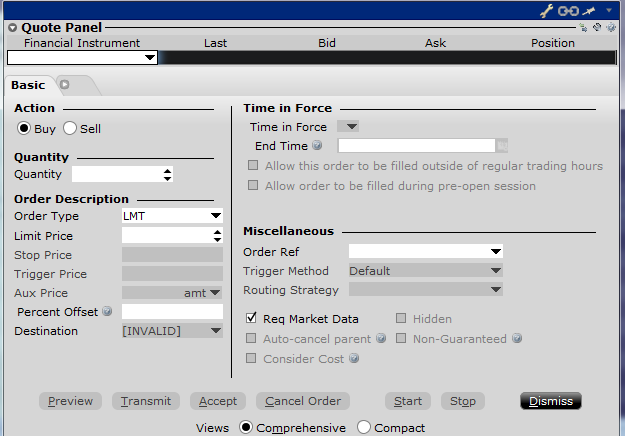
Account menüpont alatt találjuk a számlákkal kapcsolatos információkat, de itt tudjuk elérni a számlánk menedzselését (Account Management Home) az interactive brokers honlapján. A Trading Tools menüpont alatt pedig számos olyan eszközt megtalálunk, melyek a kereskedést segítik. Például a Watchlist alatt egy figyelő lista ablak jelenik meg, melyet tetszőleges helyen elhelyezhetünk a TWS ablakon belül. Lehetővé teszi ez az ablak különböző figyelő listák készítését, részvények árfolyamának gyors áttekintését.

A Trading Tools alatt találjuk a Market Depth ablakot, mely egy részvény ajánlati könyvét jeleníti meg több árszint mélységig. A legtöbb tőzsdén a level 2 adatok nem ingyenesek, így az Interactive Brokeres platformon is csak előfizetési díj mellett férhetünk hozzá. Az árak tőzsdénként változnak. Részletes ár információt az Account ablak Market Data Subscription Manager pontban találunk.
Szintén hasznos eszköz a BookTrader alkalmazás. Ennek segítségével látjuk a kiválasztott részvény ajánlati könyvét és ahhoz igazítva tudunk kereskedési megbízásokat beállítani. Arra is van lehetőségünk itt, hogy nyomon kövessük egy részvény árát több kereskedési helyszínen, azaz a ár különbségeket is figyelni tudjuk. A fentieken túl számos opció kereskedést segítő eszköz is található a Trading Tools alatt és a forex kereskedéshez szükséges FXtrader és FXmatrix ablakok is itt érhetők el.
Következő fontos menüpont az Analytical Tools. Itt többek között a grafikon ablakot találjuk (Chart), melyet összetettsége miatt külön bejegyzésben fogunk megbeszélni. De itt találjuk a részvényszűrő alkalmazást Mosaic Maret Scanner és Advanced Market Scanner alatt. A részvényszűrő alkalmazás számos paraméterre tud szűrni. Például az ismert fundamentális mutatókra, de lehetőség van technikai jelekre, és előre beállított szűrések lefuttatására is. Összességében száznál is több paraméterre tudunk szűrni, például közelgő osztalék fizetésre, közelgő gyorsjelentésre stb.. Az alábbi képen a szűrések főbb kategóriáit látjuk a TWS platformon.
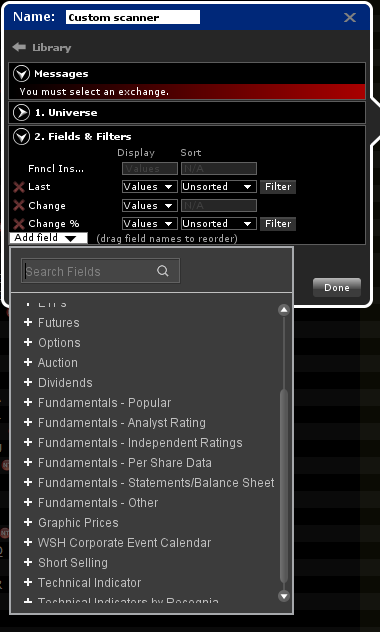
Az Analytical Tools alatt kapott helyet az ETF kereső alkalmazás is, melyről részletesen beszéltünk már: Külföldi befektetési alapok költségeinek, korrelációjának vizsgálata
De itt találjuk a riasztás ablakot is (Alerts). A riasztás ablak különlegessége, hogy nemcsak a részvény árára tudunk riasztás beállítani, hanem forgalomra, de a számlánkat érintő változásokra is. Például riasztást kérhetünk ha a napi profit, veszteség elért egy meghatározott szintet.

Az Analytical Tools alatt feliratkozhatunk különböző elemző cégek fundamentális és technikai elemzéseire is. Egy részük ezeknek a szolgáltatásoknak ingyenes, de vannak fizetős, havidíjas szolgáltatások is.
Trader Worstation TWS gombsora
A felső menüsor alatt elhelyezett gombsoron a legfontosabb funkciók érhetők el gyorsan. Az alábbi kép szerint haladok balról jobbra. Az Order gomb megnyomásával az Order Ticket ablak jelenik meg, az Account gomb alatt a számla egyenlegünk, a megnyitott pozíciók eredményei láthatók. A trade log alatt megnézhetjük a korábbi megbízásainkat. A News és Fundamental gombok alatt pedig hírek és elemzések érhetők el. A News alatt lehetőségünk van olyan ablak megnyitására (Company Specific News), amely az általunk vizsgált részvényről gyűjti össze a híreket. BookTrader, OptionTrader gombokról a Trading Tools bekezdésben beszéltük. Ugyanígy az MKT Scanner a részvény szűrő, az Alerts a riasztás ablakot nyitja meg. Az FXtrader gombra kattintva a forex brókercégeknél megszokott devizakereszt tábla válik láthatóvá.

A Chart a grafikon ablak, a News alatt egy hír ablak nyílik meg, szintén a kiválasztott részvényről kapunk automatikusan adatokat. A configure menüpont pedig az összes beállítási lehetőséget tartalmazza.
TWS platform használata
Az alábbi képen a Classic TWS elrendezésre láthatunk példát. Tetszőleges számú fül hozható létre, esetünkben a stock fülben található részvényeket látjuk. Ezeket a felhasználó adja hozzá a rendszerhez egész egyszerűen egy üres sorra történő kattintással, melybe a vállalat nevét, vagy tickerjét kell beírni.

Ha a hozzáadott termékekre jobb egérgombbal kattintunk, akkor a menüsorban is részletezett fontosabb ablakokat tudjuk elérni, például megbízás kiadása az Order ticket ablakban, grafikon megnyitása, BookTrader ablak megnyitása stb..

Megbízási típusok a külföldi brókercégeknél, külföldi tőzsdéken
Az alábbi bekezdésekben a külföldi tőzsdéken elérhető különböző megbízási típusokat tekintjük át. Brókercégeként, tőzsdénként, termékkategóriánként eltérő, hogy milyen megbízásokat használhatunk a külföldi tőzsdéken, így előfordulhat, hogy más brókercégek esetében nem érhetünk el ennyi megbízási típust, mint amit bemutatok.
A megbízás ablak
A megbízás ablakot az Interactive Brokers Trader Workstation platformján a felső menüsor Trade menüpontjában, vagy az eszközsáv Order gombjára (bal első) kattintva (lásd alábbi kép) érhetjük el.

Az alábbi képen az Order Ticket, azaz megbízás ablak látható.

A Quote Panel alatt tudjuk beállítani a tőzsdei terméket, amelyre megbízást szeretnék adni. Itt a Last (utolsó ár) Bid (legjobb vételi ár) Ask (legjobb eladási ár) adatokról is információt kapunk.
Az Action alatt tudjuk az irányt kiválasztani, azaz BUY esetben vételi, Sell rádiógomb kijelölésével pedig eladási megbízást kezdeményezünk. Quantity mezőbe kell megadnunk a mennyiséget, részvény esetén a darabszámot. Az Order Description alatt pedig a megbízás fontosabb paramétereit állíthatjuk be. A legfontosabb megbízási típusok az alábbiak
Megbízási típusok a külföldi tőzsdéken
MKT - market, azaz piaci áras megbízás, a megbízásunk gyakorlatilag azonnal teljesül a legjobb ellenoldali ajánlaton.
LMT - limitáras megbízás. Kiválasztása esetén a Limit Price sorban kell megadnunk a limit árat.
STP - stop megbízás, amely aktiválódás esetén piaci áron hajtódik végre. Kiválasztása esetén a Stop Price sorban kell megadnunk a stop megbízás aktiválási árát. Ezen a szinten aktiválódik a megbízás és piaci áron hajtódik végre.
STP LMT - stop limit megbízás. Használatával a Limit Price és Stop Price mezőket kell kitöltenünk. Ebben az esetben a Stop Price mezőben beírt árszint aktiválja a limit megbízást, amely a Limit Price mezőben meghatározott áron kerül az ajánlati könyvbe.
MTL - Market to limit order, olyan piaci áras megbízás, amely ha csak részben teljesül, akkor a nem teljesült mennyiség limit áron az ajánlati könyvbe kerül. Például vásárolni szeretnék 1000 db Alcoa részvényt piaci áron, és ha a legjobb ajánlati szinten nincs 1000 db, azt szeretnénk, hogy a nem teljesült mennyiség kerüljön az ajánlati könyvbe a legjobb áron. Ha nem teljesül egészben az 1000 db-os megbízás piaci áron, akkor a maradék, nem teljesült mennyiség vételi limitáras megbízássá alakul, és az ajánlati könyvbe kerül.
MIT - Market if Touched Orders. Használata esetén egy aktiváló, ún. trigger árat (Trigger Price mező) kell megadnunk. Ennek az árszintnek az elérésekor aktiválódik a megbízás és piaci áron hajtódik végre. Gyakorlatilag ez a megbízás úgy működik, mint a stop megbízás azzal a különbséggel, hogy a piaci ár másik oldalán használandó. Azaz vétel esetén a stop megbízás a piaci ár fölött használható, míg a vétel MIT megbízás a piaci ár alatt. Eladás esetén a stop megbízás a piaci ár alatt használható, míg a MIT eladási megbízás a piaci ár felett.
LIT - Limit if Touched Order. Használata hasonló az MIT megbízáshoz, azzal a különbséggel, hogy a trigger ár elérésekor limit megbízás kerül a részvény ajánlati könyvébe. Vételi LIT megbízás esetén tehát a piaci ár alatti árszinten kell egy aktiváló árat (Trigger Price mező) beállítanunk, és ehhez kell hozzá rendelnünk egy limitáras vételi megbízást. Például a részvény árfolyama jelenleg 99 dollár és mi 95 dolláron szeretnénk pozícióba lépni, de csak akkor, ha az árfolyam 97 dollárig visszaesik. Ebben az esetben a trigger ár 97 dollár lesz, a limit ár 95 dollár. Ekkor tehát csak abban az esetben kerül az ajánlati könyvbe a vételi megbízás, ha 97 dollárra visszaesik a részvény ára. (Egy limitáras vételi megbízás esetén azonnal már a 99 dolláros árfolyamnál bekerül az ajánlati könyvbe a megbízásunk 95 dolláros szintre)
Trail - gördülő piaci áras stop megbízás. A gördülő stop megbízás során megadhatunk egy stop árat (Stop Price mező) és ehhez rendelhetünk egy ún. gördülő értéket (Trailing amount) vagy százalékot, amely követi az árfolyam mozgását, de az árfolyammal ellentétes irányba már nem mozdul el. Például rendelkezünk 100 db Alcoa részvénnyel (piaci ár 15 dollár), a stop szintünket 14 dollárra szeretnénk elhelyezni, és azt szeretnénk, hogy 0,50 pontonként, azaz 50 centenként kövesse a stop a piacot, akkor a Trailing amount mezőbe 0,50 kerül. A fenti szituációba két dolog történhet. Egyrészt az árfolyam hirtelen 14 dollárra esik, akkor a stop megbízás aktiválódik, és a pozíciónk záródik. Másik esetben pedig az árfolyam emelkedésnek indul, például 15 dollárról 16 dollárra emelkedik, akkor a követő stop megbízásunk 15,5 dollárra emelkedik és addig követi a piaci árat, amíg folytatódik az emelkedés, majd amikor az árfolyam esésnek indul, a stop megbízásunk ezen a magasabb áron teljesül piaci áras megbízásként. A trail megbízással tehát elkerülhető az, hogy emelkedik az részvény árfolyama, majd amikor az esés elindul az eredeti stop szinten kerül kiütésre a pozíció. Mivel a trail megbízás követi a piaci árat, így a visszaesés kezdetekor történik a stop megbízás aktiválódása. A Trail megbízásnak létezik Trail limit, Trail MIT, Trail LIT típusa, melyek abban térnek el, hogy a stop szint aktiválódásakor nem piaci ára megbízás, hanem limit, MIT vagy LIT megbízás hajtódik végre.
Rel - Limitáras megbízás, amelyben az NBBO (National Best Bid and Offer) ár szerint adhatjuk meg a limitárat. Az NBBO gyakorlatilag a legjobb vételi és eladási árat jelenti, amely az adott pillanatban elérhető.
MOC - Market on Close megbízás. A megbízás megadásával záráshoz közeli legközelebbi áron fog teljesülni a kötés. Közvetlenül a piaczárás előtt fog teljesülni, a piaci árhoz közel az ügyletkötés.
LOC - Limit on Close megbízás. A MOC megbízáshoz hasonlóan a napi záróárhoz közeli árfolyamon történő ügyletkötést kezdeményezünk, de egy limit árat is megadunk (Limit Price mező), amely a maximum árat jelöli meg, amennyit még hajlandóak vagyunk fizetni a részvényért.
A megbízás típusok alatt találunk még egy mezőt a Destinationt, amelyben az order routingot határozhatjuk meg. Itt adhatjuk meg, hogy az adott terméket, melyik tőzsdén vásárolja meg a brókercég. A SMART beállítás megkeresi azt a piacot, ahol épp a legjobb áron tudjuk megvenni és ott teljesül a kötés.
Megbízások időhöz kötése
Time in Force megbízások
A Time in Force segítségével meghatározott időpontokhoz kötjük a kereskedési megbízásunkat.

Az alábbi megoldások lehetségesek
DAY - Napi megbízás, amely csak adott napon érvényes és ha nem teljesül, a kereskedési nap végén törlésre kerül. Érdemes erre odafigyelni, mert gyakori, hogy alapbeállításként DAY megbízás érvényes az összes megadott megbízásra, így a pozíciót védő stop megbízásra is, amely így a kereskedés végével törlődik. Stop megbízás esetén tehát használjunk GTC vagy GTD megbízást
GTC - Good-Til-Canceled, azaz a megbízás addig marad a rendszerben, amíg végre nem hajtják, vagy törlődik, visszavonják. A GTC megbízás is törlődhet a felhasználó tudta nélkül, például részvénnyel kapcsolatos technikai események pl. split esetén. De inaktivitás esetén is, például az Interactive Brokers esetében, ha 90 napig nem jelentkezünk be a számlánkra, törlődnek a GTC megbízások.
IOC - Immediate or Cancel, olyan megbízás, amely ha nem teljesül a jóváhagyását követően, akkor törlődik.
GTD - Good-Til-Date megbízás a kiválasztását követően az End Time mezőben megadott dátum, időpontig marad érvényes. A GTC megbízásnál ismertetett automatikus törlések itt nem érvényesek.
DTC - Day Till Cancelled - A DAY megbízáshoz hasonlóan a kerekedés végén törlődik a megbízás, de a brókercég kereskedési rendszerében ott marad inaktív, felfüggesztett állapotban, így a következő napon nem kell újra megadnunk a megbízást, elegendő ha aktiváljuk.
Kockázati felhívás, a félreértések elkerülése végett: a fent leírt információk tájékoztató jellegűek, a cikk írása óta meg is változhattak. A cikk írója nem javasolja a számlanyitást az Interactive Brokersnél. A kereskedőnek, befektetőnek saját maga kell a brókercégeket összehasonlítva eldönteni, hogy melyik brókercégnél kíván kereskedni. További információk az amerikai részvénypiaccal, számlatípusokkal, brókercégekkel kapcsolatosan: Amerikai tőzsde, USA részvények: Ezekre figyelj részvényvásárláskor.
Ha kérdésed van a fentiekkel kapcsolatban, hozzá szeretnél szólni a témához, csatlakozz facebook csoportunkhoz ide kattintva!
Tanfolyamaink:
- Befektetési alapismeretek, stratégiák, részletek itt.
- Tőzsdei kereskedés magyar és külföldi piacokon, részletek itt.
- Rövid távú, daytrade kereskedés devizákkal, részvényekkel, részletek itt.
- Bitcoin és kriptoeszközök képzés, részletek itt.
